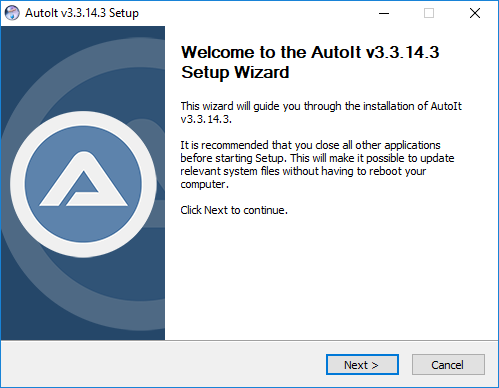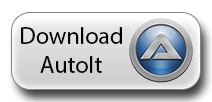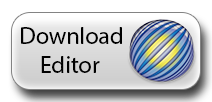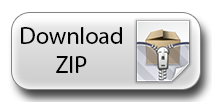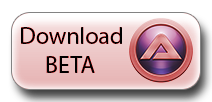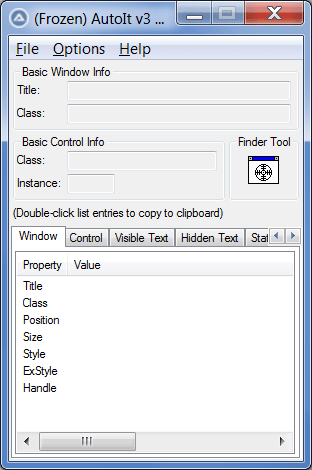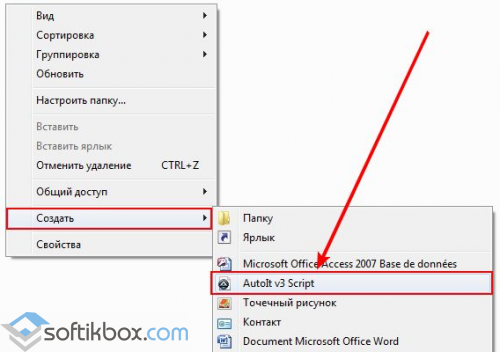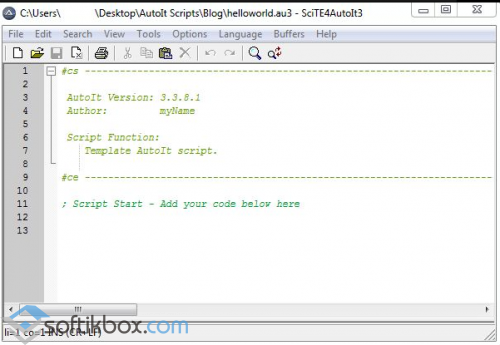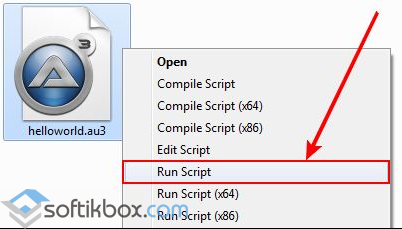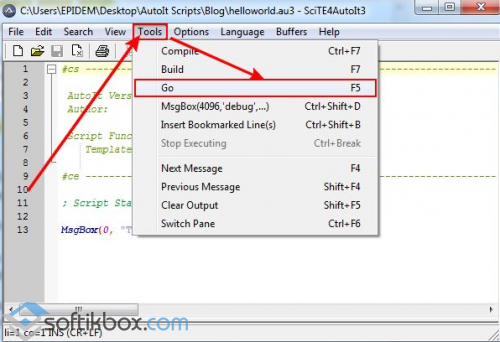Утилита AutoIt Window Information
AutoIt v3 поставляется вместе с автономным инструментом, называемым AutoIt v3 Window Info ( Program Files\AutoIt3\AU3Info.exe ). AU3Info получает информацию об определённом окне, что позволяет эффективнее автоматизировать работу с этим окном. Следующая информация может быть получена:
- Заголовки окон
- Текст в окне (видимый и скрытый)
- Размеры окна и его позиция
- Содержимое строки состояния
- Положение курсора
- Цвет пикселя, находящегося под курсором
- Информация об элементе управления, находящемся под курсором
Для использования AU3Info просто запустите его (из командной строки или меню Пуск). AU3Info имеет атрибут «поверх всех окон», что позволяет вам всегда прочитать необходимую информацию. Просто переместите курсор на интересующее окно и активируйте его — в окне AU3Info тут же появится доступная информация. С помощью AU3Info можно сильно облегчить создание скриптов автоматизации!
Информацию можно копировать прямо из окна AU3Info с помощью Ctrl-C, а потом вставлять в скрипт (чтобы избежать ошибок, возникающих при ручном вводе). Для вкладок, на которых информация предоставлена в виде списка (как на скриншоте ниже), достаточно двойного клика на элементе, чтобы скопировать информацию в буфер обмена. Можно «заморозить» информацию, выдаваемую AU3Info, нажав Ctrl-Alt-F. Нажав опять, можно всё «разморозить».
Пример того, что AU3Info показывает при наведении курсора на окно редактора «WordPad»:
AutoIt Downloads
Overview
You can download the main AutoIt package and other related scripting tools from this page. The current version of AutoIt has works on the following operating systems:
- Windows XP and Windows Server 2003
- Windows Vista and Windows Server 2008/2008 R2
- Windows 7
- Windows 8 (desktop mode)
- Windows 10 (desktop mode)
Current Versions
Here you can download AutoIt and related files.
The AutoIt installer and executables have been digitally signed by AutoIt Consulting Ltd. If you get a Microsoft SmartScreen warning after downloading the installer please see the SmartScreen and AutoIt page for more details.
| Version | Date last updated | Notes | ||||||||||||||||
|---|---|---|---|---|---|---|---|---|---|---|---|---|---|---|---|---|---|---|
| v3.3.14.5 | 16 March, 2018 | Release Notes
Script EditorsProgramming and writing scripts in Notepad can be a pain. The AutoIt team has created a custom version of SciTe that has the following features and tools included:
The homepage for the AutoIt version of SciTe can be found here. Other Text EditorsIf you don’t want to use SciTe or have your own favorite text editor then AutoIt comes with syntax files for the following editors “out of the box”: The syntax files for these are stored in the Extras \ Editors directory of the AutoIt installation. AutoItС помощью утилиты можно создать сценарий для автоматического выполнения нескольких действий. Доступна функция компиляции скриптов в исполняемые файлы.
AutoIt – приложение для Windows, позволяющее создавать сценарии и записывать макросы. Как и AutoClickExtreme, данная утилита предназначена для автоматизации выполнения последовательности действий. С помощью программы пользователи могут запускать скрипты, представляющее собой набор определенных команд. Запись макросаПосле установки приложения следует создать сценарий, включающий в себя нажатия клавиш, движения курсора и так далее. Есть возможность использовать мышь, клавиатуру и другие устройства ввода, например, игровые контроллеры. Для написания скрипта применяется собственный язык типа BASIC. Утилита позволяет вручную изменять параметры выполнения макроса при помощи встроенного редактора. Поддерживается работа с буфером обмена, реестром, файлами, папками и так далее. Кроме того, сценарий может включать в себя команды для передачи информации по сети. ЗапускПо окончании записи и редактирования следует сохранить сценарий в отдельном файле. Есть возможность запустить его вручную или в автоматическом режиме по расписанию. Доступна функция преобразования скриптов в исполняемый файлы с расширением EXE. Это позволяет выполнять макросы на других компьютерах, где не установлена утилита AutoIt. AutoIt – автоматизация рутинных действий на компьютереAutoIt – бесплатная программа, работа которой основана на использовании специального скриптового языка. Она дает возможность писать сценарии и автоматизировать различные задачи на ПК с ОС Windows. Основные функции
Преимущества и недостатки
АналогиAutoHotkey. Бесплатный набор профессиональных инструментов для автоматизации работы на ПК. Данная программа самодостаточна, умеет настраивать нажатие комбинаций клавиш, обладает собственным языком программирования. Все это дает возможность создавать сложные последовательности операций и графические диалоговые окна. Также в программе можно использовать COM, с помощью чего осуществляется управление другими приложениями. Но в этом решении есть и свои минусы: отсутствие редактора с подсветкой синтаксиса и невозможность отладить скрипты. xStarter. Бесплатная программа-автоматизатор, в которой смогут разобраться даже начинающие пользователи. В ее визуальном конструкторе можно записывать последовательность действий. Также есть возможность создания графического интерфейса, диалоговых окон. В программе присутствует планировщик задач. Из минусов: не всегда правильная простановка клавиатурной раскладки, отсутствие функции текстового программирования операций. Принципы работыДля того чтобы создать скрипт, назначьте для него папку и установите AutoIt. Нажмите на свободное пространство в этой папке и отметьте пункты «Создать», «AutoIt v3 Script»: Затем задайте название для скрипта, после чего откройте его для написания команд, вызвав контекстное меню и выбрав пункт «Edit Script». После этого должен открыться редактор для программы – SciTe: Поначалу скрипт будет пустым. Комментарии в нем выделяются зеленым цветом. Существуют одно- и многострочные комментарии. Чтобы добавить в скрипт возможность отображения текста, примените функцию «MsgBox», введя в конце файла строку MsgBox(0, «Tutorial», «Hello World!»). Значения, указанные в скобках, являются параметрами функции. Запустить файл можно двумя способами: 1. Через контекстное меню: 2. Через редактор: Чтобы узнать, как работать с файлами в программе, предлагаем посмотреть видео: AutoIt – функциональная программа для написания скриптов. AutoItХарактеристикиОбновлено: 2019-04-12 07:07:59 Совместимость: Windows XP, Windows 2003, Windows Vista, Windows 2008, Windows 7, Windows 8, Windows 10 ОписаниеAutoIt предоставит вам возможность автоматизировать выполнение повседневных рутинных задач, написав необходимые скрипты. Описание:Программа для написания скриптов на языке AutoIt, имеющем схожий с Basic синтаксис. Разобраться в нём не составит труда для тех, кто уже имеет опыт работы с высокоуровневыми языками программирования. Для всех остальных, в программе присутствует подробное руководство. А чтобы быстрее разобраться с новым языком, программа включает в себя ряд примеров, которые вы также можете модифицировать для использования в своих скриптах. Программа обладает встроенным инструментом для подсветки синтаксиса, что сделает работу с кодом значительно проще и удобнее. Редактор скриптов может также использоваться для запуска файлов .AU3, а также запускать скрипты или скомпилировать их в исполняемые файлы, чтобы получить возможность запускать их с любого ПК, без использования дополнительного ПО. Стоит также добавить, что AutoIt позволяет симулировать движение мыши или ввод данных с клавиатуры. Это означает, что вы сможете создавать скрипты, способные манипулировать окнами программ и процессами. А благодаря наличию специального инструмента, программа предоставит всю необходимую информацию об открытом окне, начиная его заголовком и заканчивая расположением, размерами и т.д. Получив необходимую информацию, вы сможете легко создавать сложные графические пользовательские интерфейсы, окна сообщений, а также автоматизировать отправку введённых пользователе данных в нужные приложения. С нашего сайта вы можете скачать AutoIt для Windows совершенно бесплатно. |